5 vấn đề netflix thường gặp và cách xử lý
Khi bạn có thời gian rảnh để xem phim, điều cuối cùng khiến bạn lo lắng là Netflix không hoạt động. Tuy nhiên, có rất nhiều lý do khiến Netflix không load, phổ biến nhất là do sự cố máy chủ Netflix và sự cố kết nối Internet.
Với suy nghĩ này, chúng tôi đã tổng hợp danh sách các sự cố phổ biến nhất của Netflix. Và điều quan trọng nhất là nó bao gồm các giải pháp khắc phục sự cố để giúp bạn sao lưu và chạy lại Netflix.
Đầu tiên, hãy kiểm tra xem Netflix có ngừng hoạt động không
Trước khi thảo luận về bất kỳ nguyên nhân tiềm ẩn nào khiến ứng dụng Netflix không hoạt động, cho dù đó là do ứng dụng không load hoặc gặp sự cố ngẫu nhiên, chúng ta phải thảo luận về một bước thiết yếu đầu tiên mà bạn nên thực hiện: Kiểm tra xem Netflix hiện có bất kỳ sự cố nào không. Nếu Netflix không hoạt động thì bạn không thể làm gì để khắc phục sự cố.
Nơi đầu tiên bạn có thể truy cập để kiểm tra trạng thái của nền tảng là trang Netflix Help Center. Tất nhiên, bạn cũng có thể truy cập X (trước đây là Twitter), tìm kiếm "Netflix down" và xem liệu những người khác có phàn nàn hay không - với một dịch vụ phổ biến như Netflix, ai đó chắc chắn sẽ bày tỏ sự không hài lòng khi nó ngừng hoạt động.
Các trang web khác có thể giúp bạn tìm hiểu xem người khác có gặp sự cố với Netflix ở khu vực của bạn hay không bao gồm Down detector và IsItDownRightNow. Nếu mọi thứ đều ổn và không có vấn đề gì xảy ra với Netflix thì vấn đề kỹ thuật có thể nằm ở phía bạn.
Bây giờ, hãy xem bạn có thể làm gì để khắc phục sự cố Netflix của mình.
1. Ứng dụng Netflix của bạn liên tục gặp sự cố
Thật khó chịu khi một trong những ứng dụng yêu thích của bạn đột nhiên gặp sự cố mỗi khi bạn cố gắng sử dụng nó. Sau khi nỗi lo lắng ban đầu qua đi, bạn có thể thực hiện một số bước để khắc phục sự cố, nhưng điều này còn tùy thuộc vào thiết bị của bạn.
Người dùng điện thoại thông minh nên bắt đầu bằng cách buộc dừng ứng dụng Netflix. Nếu vẫn không có tác dụng, hãy thử tắt và bật lại điện thoại. Và nếu vẫn không được, bạn sẽ cần xóa ứng dụng đó và cài đặt lại từ kho ứng dụng. Phương pháp tương tự cũng được áp dụng nếu bạn đang sử dụng set-top streaming box.
Nếu đang sử dụng Netflix trên TV thông minh, bạn có thể không xóa được ứng dụng này. Thay vào đó, hãy thử đăng xuất khỏi Netflix trên Smart TV, xóa cache và đăng nhập lại. Hoặc nếu bạn đang sử dụng ứng dụng Netflix trên Windows, hãy thử tắt phần mềm diệt virus. Nhiều bộ bảo mật can thiệp vào dịch vụ. Nếu bạn vẫn không thể sử dụng Netflix, hãy tiếp tục đọc để thử các quy trình khắc phục sự cố khác.
2. Bạn thấy lỗi Netflix 12001 trên Android
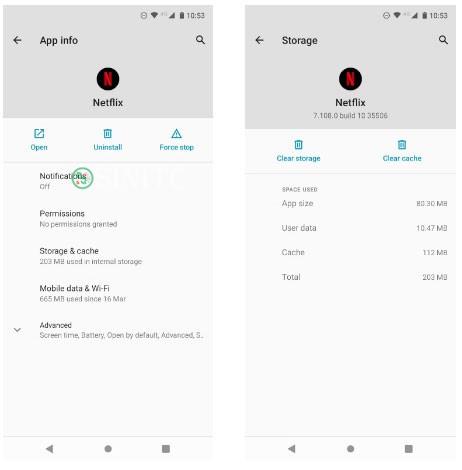
Nhiều người dùng Android phàn nàn về việc nhìn thấy mã lỗi 12001 khi sử dụng ứng dụng Netflix. Vấn đề này ảnh hưởng đến cả điện thoại thông minh và máy tính bảng Android.
Mã lỗi Netflix 12001 là do dữ liệu trên thiết bị của bạn đã lỗi thời. Bạn cần làm mới dữ liệu để ứng dụng Netflix hoạt động trở lại. Nhưng làm thế nào để làm mới dữ liệu? Có một số cách để làm điều đó.
Trước tiên, hãy thử tắt thiết bị của bạn rồi bật lại. Đúng vậy, mẹo này giúp các thiết bị và phần mềm hoạt động. Đảm bảo thiết bị của bạn đã tắt hoàn toàn, sau đó bật lại và dùng thử Netflix.
Nếu cách đó không hiệu quả, bạn cần xóa dữ liệu ứng dụng Netflix. Mở Android của bạn, điều hướng đến Settings > Apps > Apps, cuộn xuống và nhấn vào Netflix. Trong menu phụ Netflix, đi tới Storage, sau đó nhấn vào Clear data và Clear cache. Hãy thử lại Netflix và xem sự cố còn tồn tại không.
3. Bạn không thể tải xuống nội dung Netflix
Năm 2016, Netflix cuối cùng đã bắt đầu cung cấp cho người dùng cách tải nội dung xuống để xem ngoại tuyến. Điều này có nghĩa là bạn có thể tải các chương trình truyền hình và phim trước một chuyến đi dài hoặc nếu bạn đang đi du lịch đến một khu vực có phạm vi phủ sóng Internet kém. Thật không may, tính năng này không phải lúc nào cũng hoạt động hoàn hảo. Nếu bạn đang gặp khó khăn khi tải nội dung xuống, bạn có thể thực hiện một số bước sau.
Đầu tiên, bạn có thể dừng ngay bây giờ nếu bạn đang sử dụng iPhone đã jailbreak hoặc thiết bị Android đã root. Tính năng này sẽ không hoạt động.
Thứ hai, hãy đảm bảo bạn đang chạy ít nhất Android 4.4.2 hoặc iOS 8, có phiên bản ứng dụng Netflix mới nhất và có đủ bộ nhớ trên điện thoại. Bạn cũng sẽ cần có phiên bản phần mềm mới nhất cho máy tính Windows 10 hoặc Windows 11, máy tính bảng Amazon Fire hoặc Chromebook.
Ngoài ra, xin lưu ý rằng một số tựa sách sẽ không có sẵn để tải xuống và bạn sẽ nhận thấy điều này qua sự hiện diện - hoặc thiếu- biểu tượng tải xuống trên trang của tựa sách đó.
Nếu vẫn thất bại, hãy thử cài đặt lại Netflix.
4. Bạn thấy lỗi Netflix 1012 trên iOS
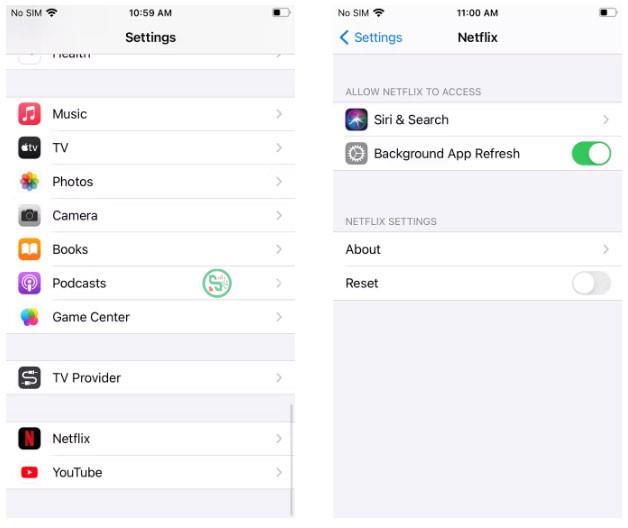
Lỗi 1012 chỉ xảy ra riêng với người dùng iPhone. Nguyên nhân là do sự cố kết nối mạng - ứng dụng Netflix của bạn không thể truy cập máy chủ Netflix. Đây rất có thể là thủ phạm nếu bạn đã gặp phải tình trạng thiết lập kết nối và sau đó bị out khỏi Netflix. Trong trường hợp này, bạn có thể đã mất kết nối Internet, dẫn đến việc ứng dụng phát trực tuyến bị tắt.
Bạn có thể thực hiện một số bước khắc phục sự cố đơn giản để thử và khắc phục sự cố. Ví dụ, hãy thử khởi động lại ứng dụng, thiết bị và mạng gia đình của bạn. Hãy thử kiểm tra kết nối Internet của bạn bằng một trang web hoặc ứng dụng khác để xác định xem đó có phải là sự cố kết nối trên thiết bị phát trực tuyến của bạn hay không.
Nếu không giải pháp nào trong số này hiệu quả, bạn cần reset ứng dụng Netflix từ trong menu cài đặt iOS. Đi tới Settings > Netflix và bật Reset.
Đảm bảo bạn đóng mọi phiên Netflix hiện có bằng cách đi tới trình chuyển đổi ứng dụng, vuốt lên trên ứng dụng Netflix rồi khởi chạy lại Netflix. Bạn sẽ cần phải nhập lại thông tin đăng nhập của mình. Nếu cách này không hiệu quả, bạn cũng nên thử cài đặt lại ứng dụng Netflix.
5. Bạn nhìn thấy màn hình đen
Nếu đang sử dụng Netflix trên Windows hoặc macOS, bạn có thể gặp phải màn hình đen bất cứ khi nào cố gắng phát video.
Vấn đề này có 6 nguyên nhân chính:
- Cookie: Cố gắng xóa cookie của trình duyệt. Hướng dẫn chính xác sẽ khác nhau tùy theo trình duyệt nhưng thông thường bạn sẽ tìm thấy tùy chọn này trong menu Settings.
- Silverlight: Microsoft đã loại bỏ Silverlight vài năm trước (mặc dù plugin vẫn có sẵn cho một số trình duyệt). Nếu bạn vẫn cài đặt nó trên hệ thống của mình, nó có thể ngăn việc phát lại video và bạn cần phải xóa nó.
- Diệt virus: Một số bộ phần mềm diệt virus không hoạt động tốt với Netflix. Hãy thử tạm thời vô hiệu hóa phần mềm bảo mật bạn đang sử dụng.
- Driver: Đảm bảo rằng driver đồ họa trên PC của bạn được cập nhật. Trong khi bạn đang ở đó, hãy cập nhật tất cả các driver.
- Tiện ích mở rộng trình duyệt: Một trong những tiện ích mở rộng được cài đặt trong trình duyệt của bạn có thể đang ngăn Netflix hiển thị nội dung của bạn. Hãy thử tắt từng cái một và thử lại Netflix để loại trừ chúng. Khi bạn phát hiện ra nó, hãy xóa tiện ích mở rộng trình duyệt gây ra sự cố. Bạn cũng có thể muốn điều tra xem các thành phần của Chrome có thể phá vỡ Netflix như thế nào.
- Đặc quyền của trình duyệt: Trình duyệt của bạn có thể không có đặc quyền phù hợp để chạy Netflix, vì vậy hãy thử chạy ứng dụng với quyền admin.
Hãy giải quyết những nguyên nhân đó để khắc phục sự cố Netflix của bạn.
Chủ đề Tương tự
- Tags:
Không có đánh giá nào.
Viết một đánh giá.
Để bình luận vui lòng Đăng nhập tài khoản ! hoặcĐăng ký mới!











 Ô tô, Xe máy
Ô tô, Xe máy Video
Video














